Как установить Webmin для администрирования серверов на основе Linux
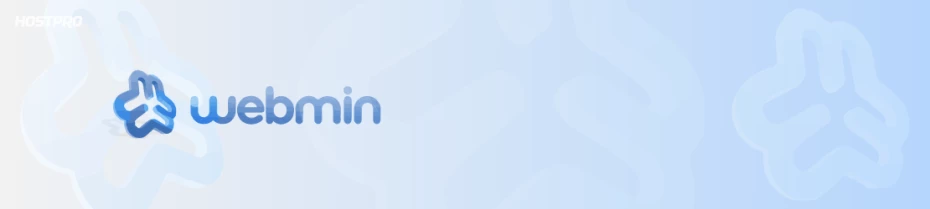
Что такое Webmin и его возможности?
Webmin – это панель управления, позволяющая администрировать Linux сервера через web-интерфейс и работать с учетными записями пользователей, управлять файлами, DNS, Apache и другими элементами без использования командной строки. Программа включает в себя огромное количество скриптов, осуществляющих связь между администраторскими командами и их исполнением на системном уровне.
Webmin: настройка и установка для администрирования
Установка и последующая настройка Webmin будет производиться на сервер с операционной системой CentOS 7. Все команды, которые будут прописываться в дальнейшем, выполняются только от пользователя с правами root.
Первое, что нужно сделать – добавить репозиторий (для работы задействуйте любой текстовый редактор):
mcedit /etc/yum.repos.d/webmin.repo[Webmin]
name=Webmin Distribution Neutral
#baseurl=http://download.webmin.com/download/yum
mirrorlist=http://download.webmin.com/download/yum/mirrorlist
enabled=1Импортируем GPG ключ:
# rpm --import http://www.webmin.com/jcameron-key.ascУстановка Webmin:
# yum install -y webminПосле выполнения установки, Webmin запустится. Для того, чтобы запуск в дальнейшем производился автоматически, его нужно добавить в автозагрузку:
# chkconfig webmin onПосле этого можно подключаться к серверу и авторизоваться в Webmin. Для этого в адресной строке введите: https://ip_сервера:10000, где вместо фразы ip_сервера укажите IP сервера.
Если вы попали на стартовый экран Webmin, значит проблем не обнаружено. В случае, если наблюдается ошибка, придется настроить доступ в Firewall и открыть порт IPtables:
Настраиваем Firewall:
firewall-cmd --permanent --zone=public --add-port=10000/tcp
firewall-cmd --reloadОткрываем порт IPtables:
iptables -I INPUT -p tcp —dport 10000 -j ACCEPT
service iptables saveПервый запуск Webmin
Вас встретит стандартная форма входа. Войдите под аккаунтом со статусом суперпользователя или под root.
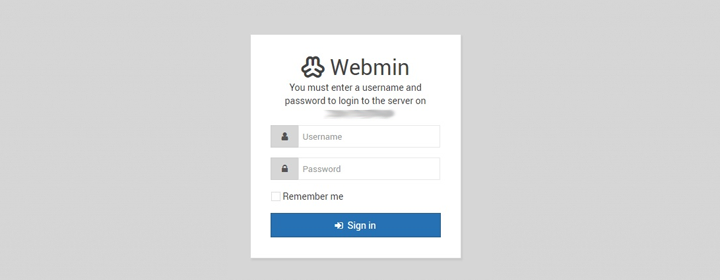
На главной странице можно узнать текущее состояние сервера, подробные характеристики и выбрать дальнейшие действия, которые потребуются:
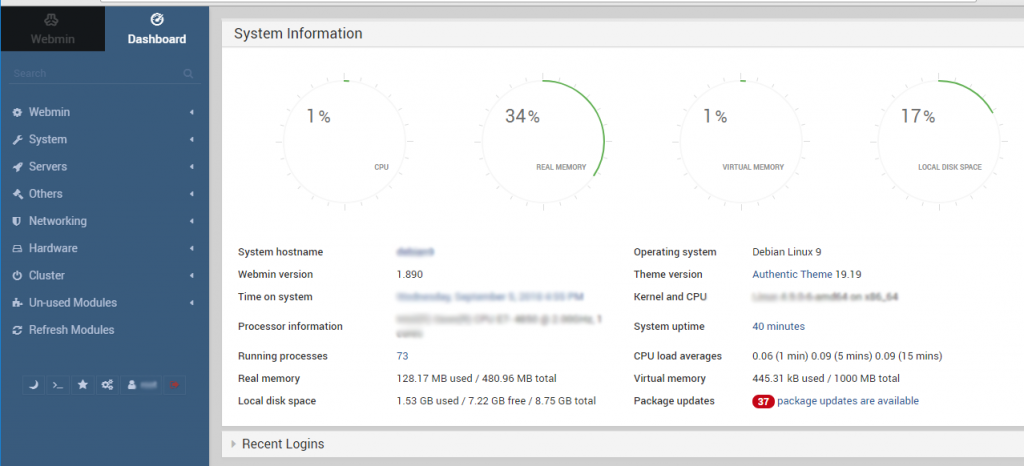
На этом установка Webmin и первый запуск панели закончены.
Возможно, вас заинтересует
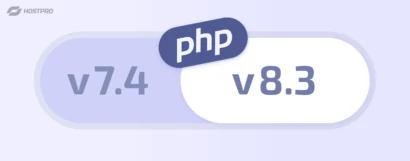
Изменение версии PHP для сайта через панель управления
Вполне вероятно, что вам, как владельцу сайта, никогда не придется работать с кодом на...
| Обновлено: 29.01.2025
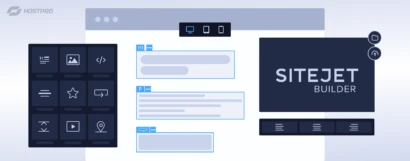
Как создать лендинг-пейдж с конструктором SiteJet Builder
Ранее мы сообщали, что в новых версиях cPanel появилась возможность использовать встроенный бесплатный конструктор...
| Обновлено: 18.09.2024
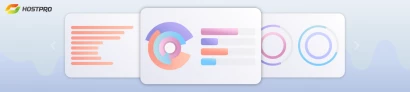
Обзор панелей управления сервером
При заказе VPS или dedicated сервера часто возникает вопрос, какую панель управления выбрать. В данной статье дадим краткую...
| Обновлено: 05.09.2024
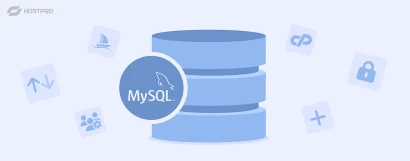
Работа с базой данных MySQL в cPanel
https://www.youtube.com/watch?v=wLyqtEg_YiM В этой статье вы узнаете, как начать работу с MySQL, самой популярной системой...
| Обновлено: 20.09.2023
Наш телеграм
с важными анонсами, розыгрышами и мемами
Присоединиться